Kiểm tra iPhone cũ toàn diện 2024: Cẩm nang tránh "tiền mất tật mang"
Mua iPhone cũ tiềm ẩn nhiều rủi ro. Cẩm nang này từ ReviewOS giúp bạn kiểm tra kỹ lưỡng từ phần cứng đến phần mềm, tránh "tiền mất tật mang". Tìm hiểu cách kiểm tra ốc vít, khe sim, la bàn, camera, pin, hiệu năng,... và các lưu ý quan trọng khi mua iPhone cũ, đặc biệt là iPhone 13 Pro/Pro Max với lỗi màn hình xanh.

1. " Soi " từng chi tiết phần cứng: Tận mắt kiểm chứng, tránh "mua hớ"
-
Ốc vít: Quan sát kỹ ốc ở cạnh dưới, đảm bảo không trầy xước hay có dấu hiệu mở. Ốc mới tinh thường là dấu hiệu máy đã qua sửa chữa, có thể ảnh hưởng đến khả năng chống nước hoặc các linh kiện bên trong.
-
Khe sim: Thử tháo lắp sim vài lần. Nếu khó khăn, kẹt hoặc sim không vào khớp hoàn toàn, có thể máy từng bị va đập mạnh hoặc vào nước, gây biến dạng khe sim.
-
La bàn: Mở ứng dụng La bàn tích hợp sẵn. Xoay máy theo các hướng, kim chỉ phải di chuyển mượt mà, chính xác. Nếu kim chỉ lệch, loạn hoặc không phản hồi, mainboard có thể bị cong vênh do va đập hoặc tiếp xúc với nước.
-
Camera: Mở ứng dụng Camera, chụp thử nhiều chế độ: thường, chân dung, góc rộng, zoom,... ở các điều kiện ánh sáng khác nhau (trong nhà, ngoài trời, thiếu sáng). Chú ý khả năng lấy nét tự động, thử đưa tay lại gần camera xem có lấy nét nhanh và chính xác không. Nếu chậm, không nét hoặc rung hình, có thể camera hoặc phần mềm có vấn đề. Zoom kỹ vào vật thể, kiểm tra khả năng zoom quang học (trên các dòng có hỗ trợ). Ảnh zoom cần rõ nét, không bị mờ, nhiễu hạt quá mức. Quay video ngắn, kiểm tra ổn định hình ảnh, âm thanh thu vào có rõ ràng, không bị rè hay méo tiếng.
2. " Mổ xẻ " phần mềm & hiệu năng
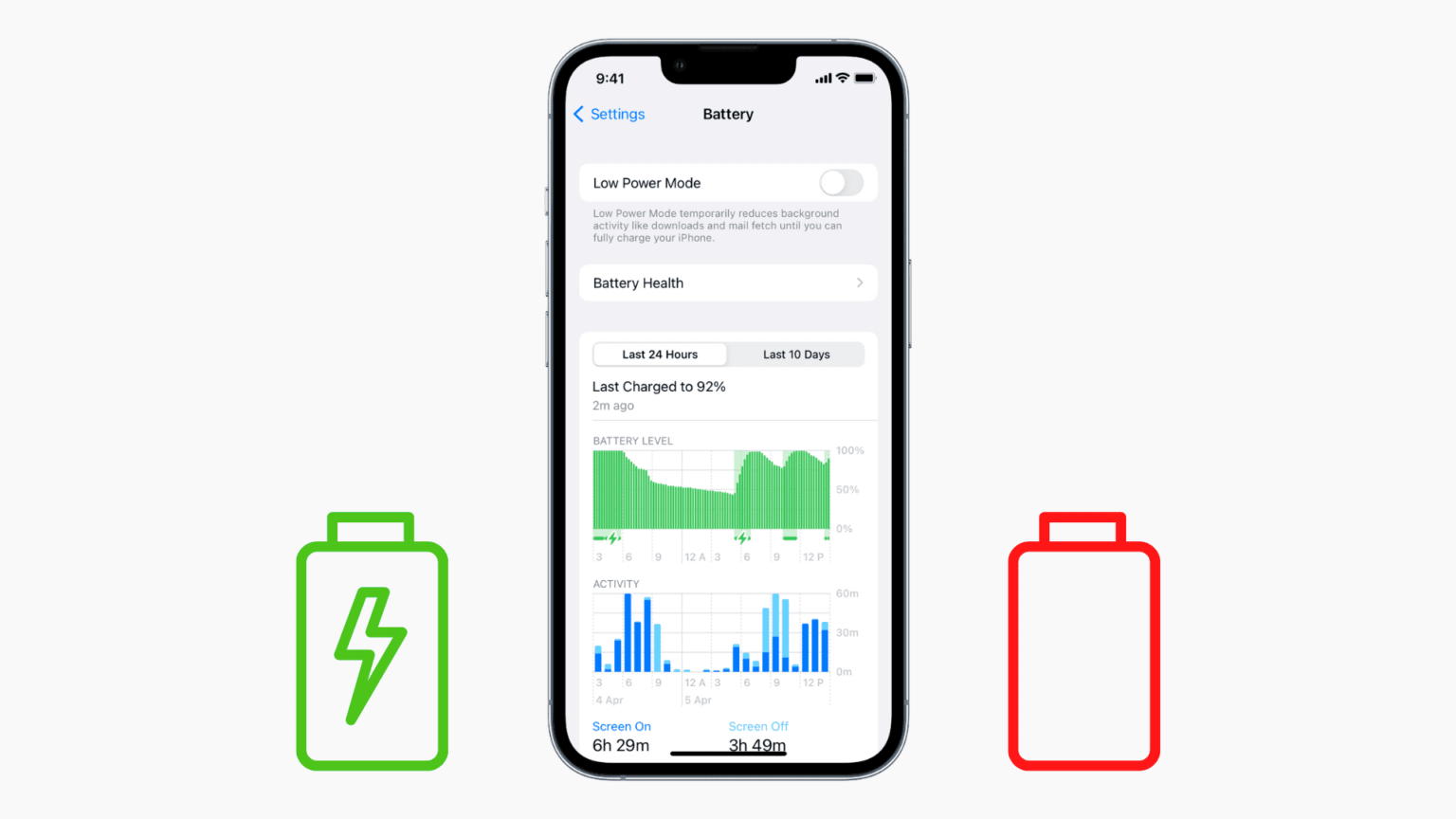
-
Test & Check for iPhone: Ứng dụng tuyệt vời để kiểm tra gần như mọi thứ: màn hình, cảm ứng, âm thanh, cảm biến, nút bấm, kết nối, và nhiều chức năng khác.
-
Geekbench 5: Đo hiệu năng bằng Geekbench 5. So sánh điểm số với các máy cùng đời, nếu thấp hơn nhiều, có thể máy đã bị thay thế linh kiện kém chất lượng hoặc có vấn đề về phần cứng.
-
3uTools: Phần mềm chuyên nghiệp, cung cấp thông tin chi tiết về máy: model, dung lượng, tình trạng kích hoạt iCloud, pin, thậm chí cả lịch sử sửa chữa (nếu có).
-
Pin: Vào "Cài đặt > Pin", xem "Dung lượng tối đa". Dưới 80% là pin đã chai, cần thay. Nếu có dòng "Hiệu năng đỉnh bị giảm", máy sẽ chậm hơn để bảo vệ pin.
-
Sạc: Test sạc vài phút, xem máy có nhận sạc không, tốc độ sạc ổn định không.
3. Các lưu ý " VÀNG " khi mua iPhone cũ

-
Nguồn gốc rõ ràng: Ưu tiên cửa hàng uy tín, có hóa đơn, giấy tờ chứng minh nguồn gốc.
-
Kiểm tra trực tiếp: Tuyệt đối không mua online nếu không thể xem máy tận mắt.
-
Thương lượng: Giá cả linh hoạt tùy tình trạng máy. Đừng ngại mặc cả để có mức giá tốt nhất.
-
Bảo hành: Ưu tiên máy còn bảo hành chính hãng hoặc của cửa hàng.
-
Áp suất: Rất khó tự kiểm tra. Nếu máy từng sửa chữa, khả năng chống nước có thể bị ảnh hưởng. Hỏi kỹ người bán về điều này.
-
iPhone 13 Pro/Pro Max: Dễ gặp lỗi "màn hình xanh". Kiểm tra kỹ dưới nhiều điều kiện ánh sáng, đặc biệt khi hiển thị màu xanh lá.
4. Lời khuyên từ chuyên gia
-
Nếu không rành, hãy nhờ người có kinh nghiệm đi cùng hoặc mang máy đến cửa hàng uy tín kiểm tra.
-
Đừng vội vàng, so sánh nhiều nơi để tìm máy tốt nhất với giá hợp lý.
-
Luôn cẩn trọng, đừng để bị lừa bởi vẻ ngoài hào nhoáng hay lời quảng cáo "có cánh".
ReviewOS hy vọng bài viết này giúp bạn tự tin hơn khi mua iPhone cũ. Hãy là người tiêu dùng thông thái, bảo vệ quyền lợi của chính mình. Chúc bạn tìm được "chiến hữu" iPhone ưng ý!

